Cómo transmitir Netflix en Discord en 2022
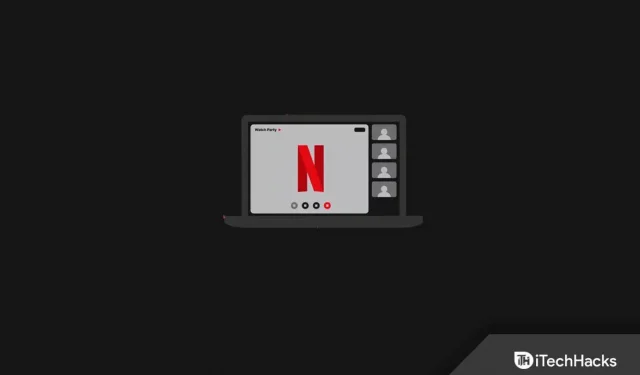
Discord es una plataforma de redes sociales diseñada para formar una comunidad de personas con intereses similares. Al igual que con otras aplicaciones de redes sociales, puede llamar (voz o video) a sus amigos, enviarles mensajes de texto, compartir medios y más. Con cada nueva actualización, Discord lanza algunas características nuevas. Discord te permite divertirte y hacer streaming de Netflix con tus amigos.
Puede transmitir contenido a través de varias plataformas OTT, pero puede experimentar problemas con Netflix. Discord no admite oficialmente la transmisión de Netflix, pero eso no significa que no sea posible en absoluto. Con alguna solución, podrá transmitir Netflix en Discord. Si ha llegado a este artículo buscando una forma de transmitir Netflix en Discord, entonces probablemente haya venido al lugar correcto.
Acerca de la discordia
Discord generalmente está hecho para jugadores, es decir, es una aplicación de redes sociales para la comunidad de jugadores. No solo los jugadores, sino todos pueden usar esta aplicación. Discord viene con varias características que lo hacen bastante popular entre todas las plataformas de redes sociales. Algunas de las características de Discord incluyen:
- Puede configurar su propio avatar y también ingresar su biografía. También puede elegir el tamaño de fuente, el espaciado entre letras y más para su perfil. También puede agregar filtros para contenido NSFW.
- Los usuarios pueden unirse a los servidores de su elección y unirse al chat de voz, videollamadas y chat de texto.
- Discord tiene un modo de transmisión que oculta todos sus detalles, como sus correos electrónicos, números de teléfono, etc., cuando transmite juegos.
- Antes de realizar una llamada de voz o videollamada, puede establecer la entrada de audio y la salida de audio y configurarlas como desee.
- También puede ajustar la saturación del color en función de la fatiga visual y cambiar otras opciones de accesibilidad.
- Discord te permite organizar una fiesta de transmisión donde puedes transmitir series web o películas con tus amigos.
Cómo transmitir Netflix en Discord 2022 en Windows, Mac
Si desea transmitir Netflix en Discord sin pantalla negra pero no sabe cómo, este artículo lo ayudará con eso. A continuación se muestra el proceso completo paso a paso para transmitir Netflix en Discord.
Instalar Discord en PC/Laptop
Lo primero que debe intentar hacer es instalar Discord en su PC. Puede iniciar Discord a través de su sitio web o instalar la aplicación directamente. Le recomendamos que utilice la aplicación Discord en su PC. Para instalar y configurar la aplicación Discord en su PC, siga estos pasos:
- Ve al sitio web oficial de Discord haciendo clic en este enlace .
- Si está usando una Mac, descargue Discord para Mac, o si está usando una PC con Windows, descargue Discord para Windows.
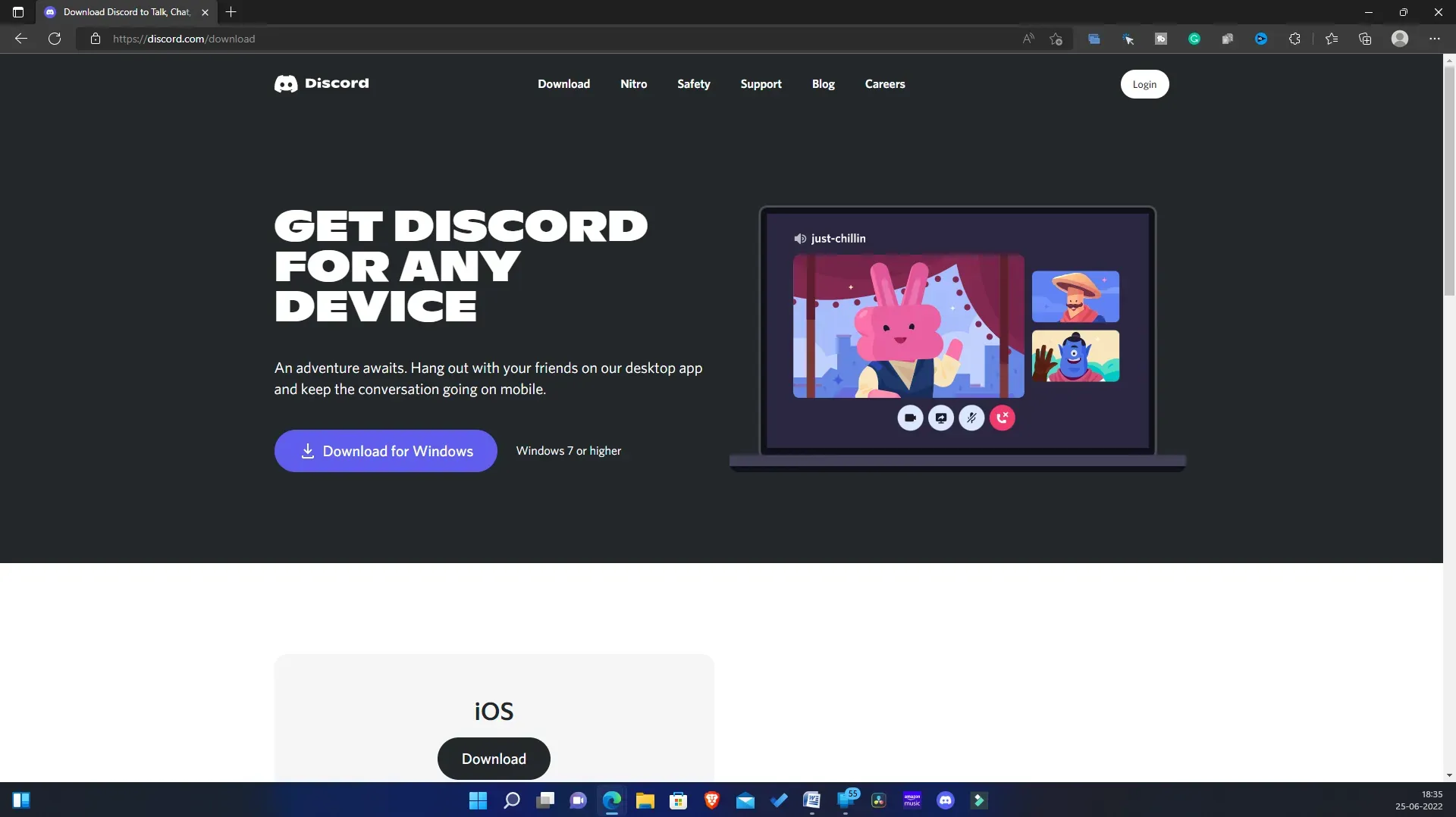
- Una vez que haya descargado la aplicación Discord, instálela en su computadora. Ahora inicie la aplicación Discord y configúrela.
Desactiva la aceleración de hardware en tu navegador
Una vez que haya terminado de configurar Discord, deberá deshabilitar la aceleración de hardware en su navegador. Es importante deshabilitar la aceleración de hardware; de lo contrario, puede encontrar un problema de pantalla negra mientras transmite Netflix en Discord. El proceso puede variar dependiendo de su navegador; puede ser diferente para Google Chrome, Mozilla Firefox y Microsoft Edge. Si está utilizando alguno de estos navegadores, puede seguir los pasos a continuación para deshabilitar la aceleración de hardware para un navegador específico.
para microsoft borde
Para deshabilitar la aceleración de hardware en Microsoft Edge, siga estos pasos:
- Abra Microsoft Edge en su PC.
- Haga clic en los tres puntos suspensivos en la esquina superior derecha y luego, en el menú, haga clic en Configuración.
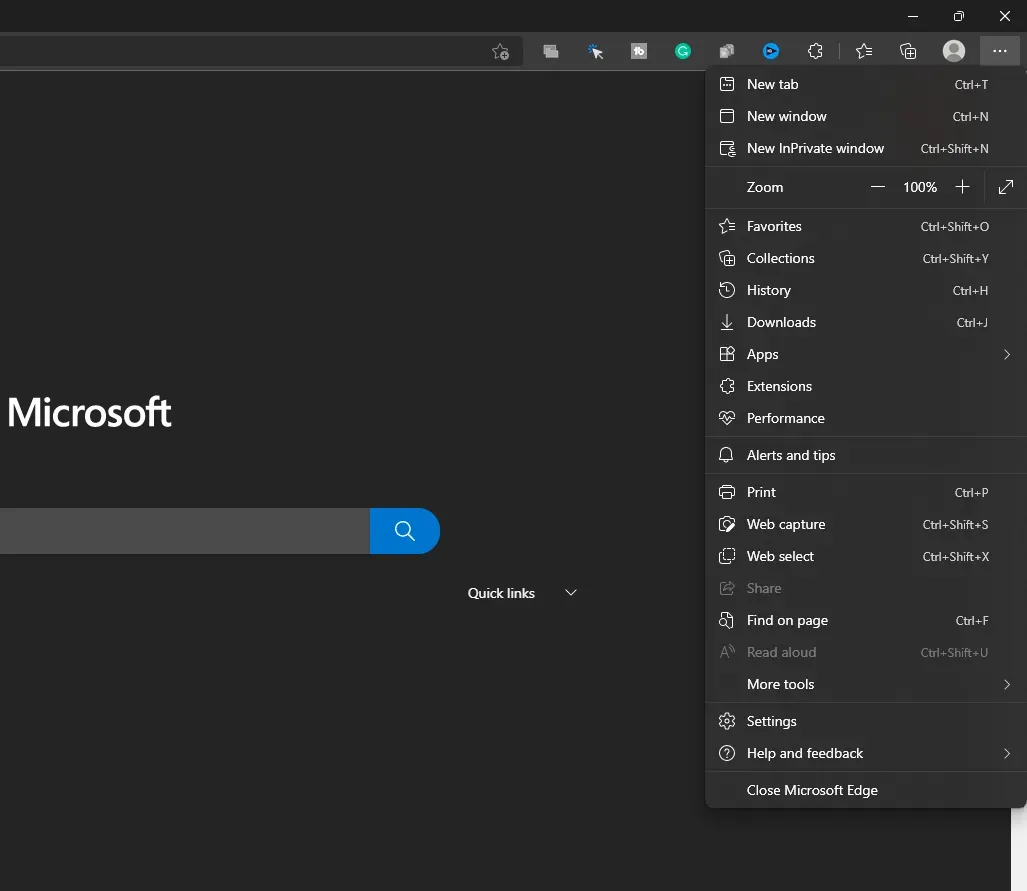
- En Configuración, vaya a la pestaña Sistema y rendimiento en la barra lateral izquierda.
- En el lado derecho, desmarque Usar aceleración de hardware cuando esté disponible.
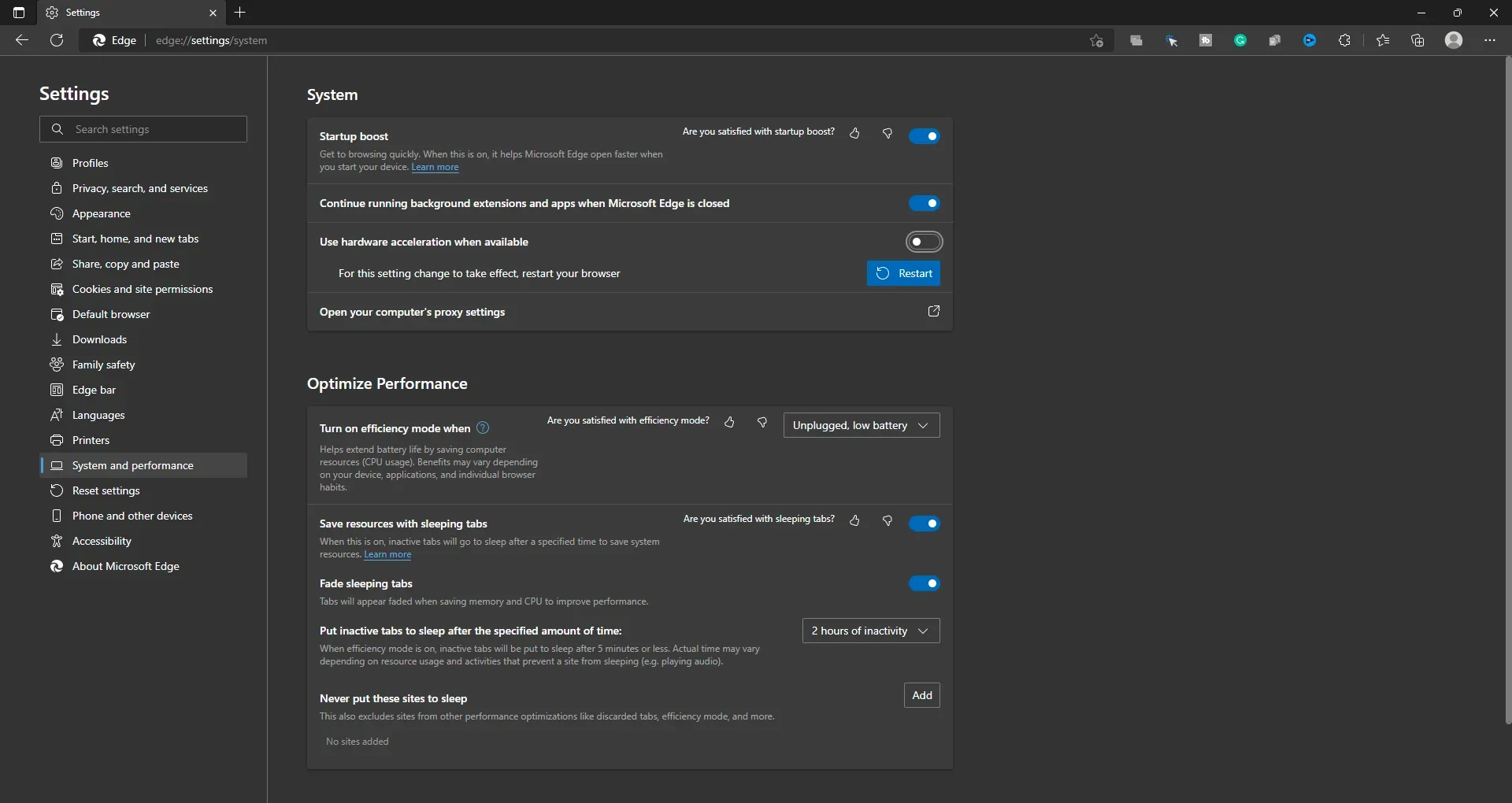
- Ahora reinicie su navegador para guardar los cambios.
Para Google Chrome
Para deshabilitar la aceleración de hardware en Google Chrome, siga estos pasos:
- En una PC, abra Google Chrome y haga clic en el ícono de menú en la esquina superior derecha.
- Ahora en el menú de Google Chrome, haga clic en Configuración.
- En la barra lateral izquierda, haga clic en Sistema y luego, en el lado derecho , apague el interruptor para Usar aceleración de hardware si está disponible.
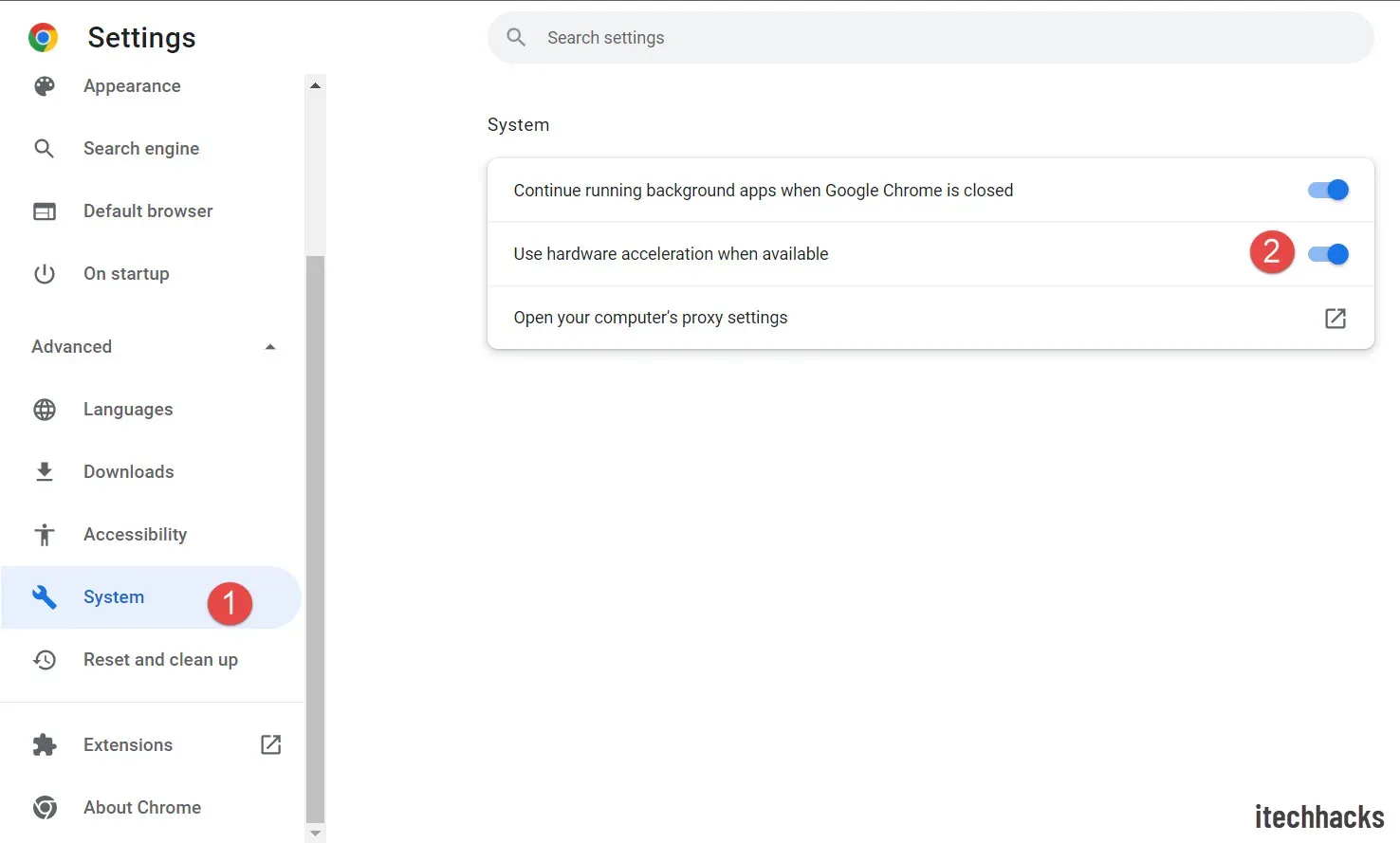
- Reinicie Google Chrome para que los cambios surtan efecto.
Para Mozilla Firefox
Para deshabilitar la aceleración de hardware en Mozilla Firefox, siga estos pasos:
- Abre Firefox y luego haz clic en el ícono de la hamburguesa en la esquina superior derecha.
- Esto abrirá el menú de Firefox. Aquí haga clic en «Configuración».
- En el lado derecho de la pestaña General , desplácese hacia abajo hasta la sección Rendimiento .
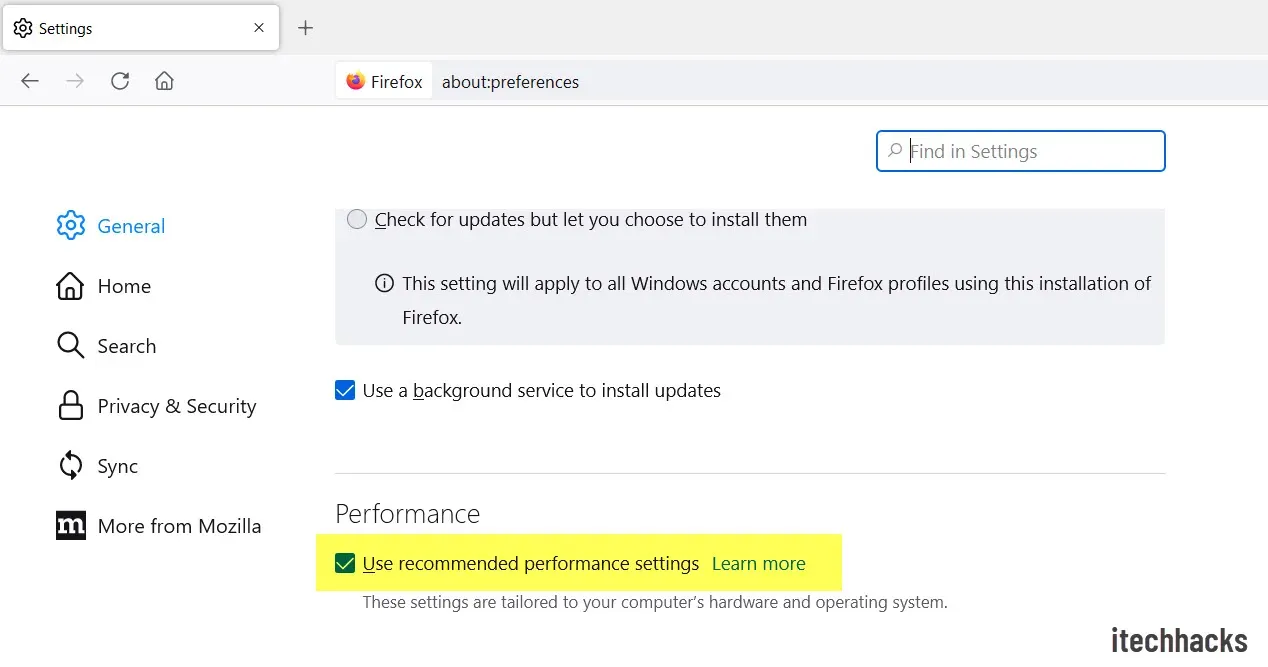
- Aquí, desmarque Usar la configuración de rendimiento recomendada y Usar aceleración de hardware cuando esté disponible.
Abrir Netflix en un navegador
Ahora que ha deshabilitado la aceleración de hardware en su navegador, deberá abrir Netflix en su navegador. Para hacer esto, siga los pasos que se detallan a continuación:
- Abre Netflix en tu navegador. Puedes hacerlo haciendo clic en este enlace .
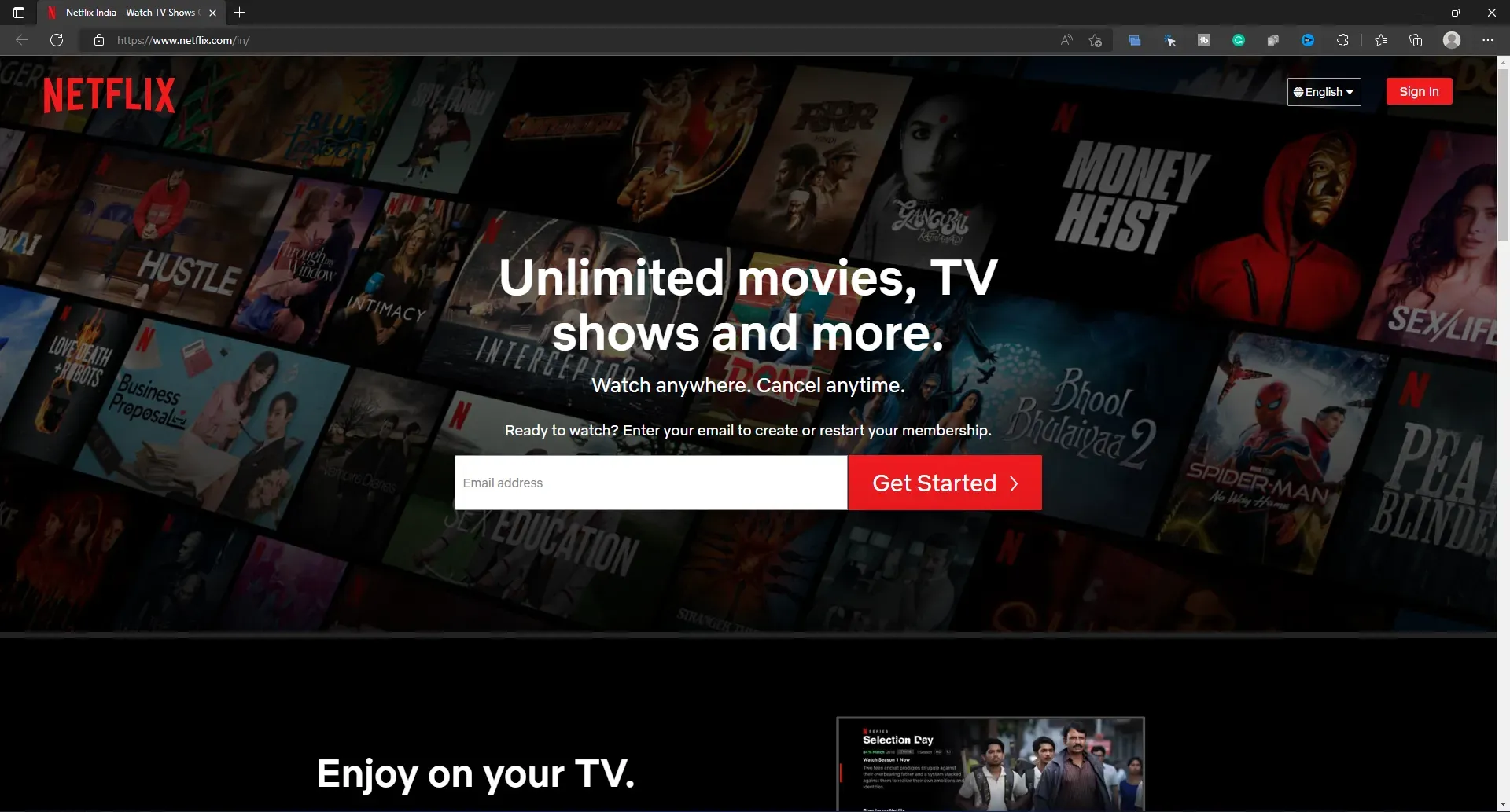
- Asegúrate de haber iniciado sesión en tu cuenta. Si aún no ha iniciado sesión, inicie sesión en su cuenta de Netflix para continuar.
- Ahora busque la serie web o la película que desea transmitir y selecciónela.
Configurar Discord para transmitir Netflix
Este es el paso final para transmitir Netflix en Discord. Deberá configurar Discord para transmitir Netflix. Para hacer esto, siga los pasos que se detallan a continuación:
- Abra la aplicación Discord en su PC.
- Aquí, haz clic en el icono de “ Configuración ”, que verás junto a tu nombre de usuario en la esquina inferior izquierda.
- En la barra lateral izquierda de la configuración, haga clic en la pestaña Estado de la actividad .
- Ahora, a la derecha, haz clic en el botón Agregar junto a ¿No personalizar tu juego?
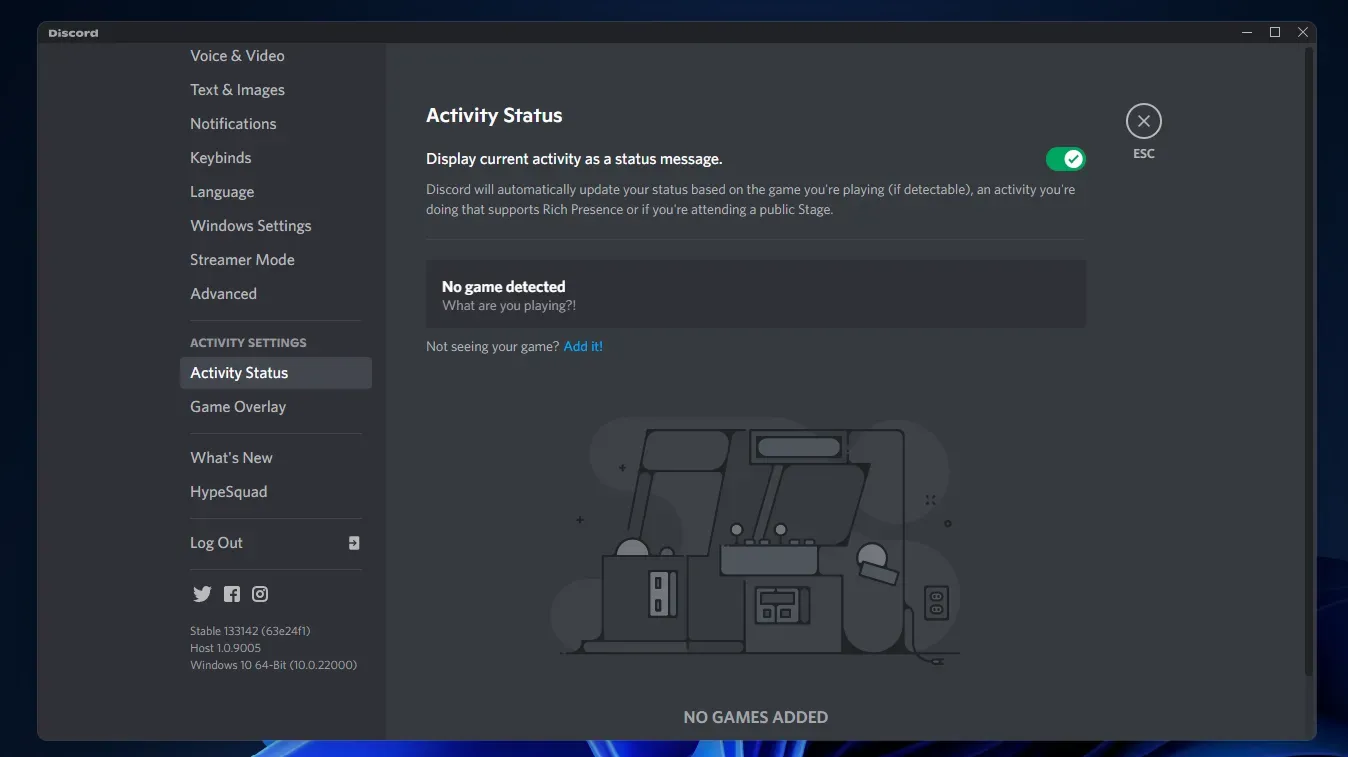
- Seleccione el navegador en el que abrió Netflix en el menú desplegable. Haga clic en el botón Agregar juego .
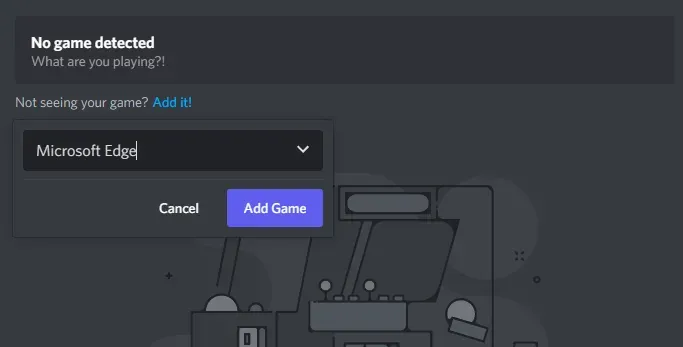
- Ahora ve al servidor al que deseas transmitir Netflix y selecciónalo.
- Haga clic en el botón » Compartir pantalla» y seleccione el navegador en el que abrió Netflix.
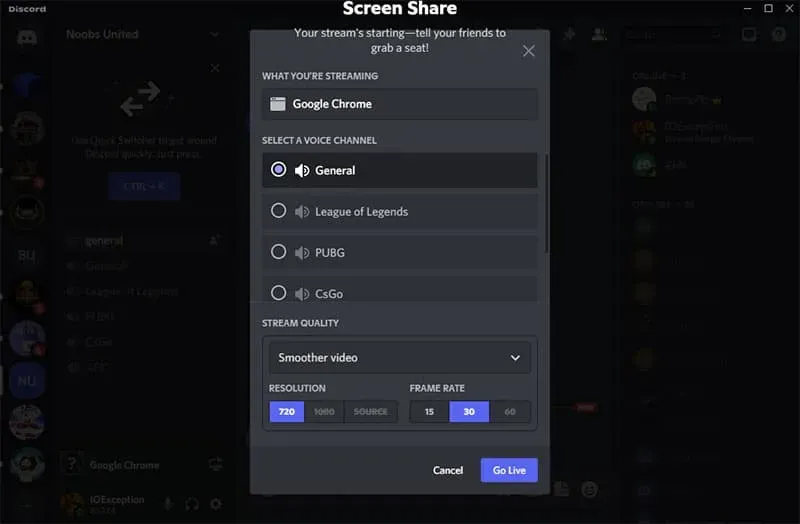
- Luego seleccione un canal de voz para transmitir películas o series web. Seleccione la calidad de la transmisión, la resolución y la velocidad de fotogramas.
- Haga clic en el botón Transmitir en vivo para transmitir en vivo.
- Ahora abra su navegador y reproduzca el contenido.
- Regrese a la aplicación Discord y disfrute de su transmisión de Netflix.
- Si desea finalizar la transmisión, haga clic en el botón Finalizar llamada .
Conclusión
De esta manera, podrá transmitir Netflix o compartir su pantalla de Netflix en Discord. Este proceso puede ser un poco largo, pero siguiendo correctamente la guía anterior, puede transmitir Netflix en Discord con facilidad. Esperamos que este artículo lo ayude a organizar una fiesta de transmisión de Netflix en Discord.
Preguntas más frecuentes
Sí, puedes compartir fácilmente tu pantalla de Netflix en discordia. Puede seguir los pasos de este artículo para transmitir Netflix en Discord.
¿Por qué la pantalla negra de Netflix está en Discord?
Puede encontrar el problema de la pantalla negra de Netflix en Discord si la aceleración de hardware está habilitada. Deberá deshabilitar la aceleración de hardware si encuentra un problema de pantalla negra en Netflix mientras transmite en Discord. Transmitir Netflix a Discord sin pantalla negra
¿Puedes transmitir Netflix a Discord desde un dispositivo móvil?
No, no puede transmitir Netflix a Discord desde un dispositivo móvil. Debido a la restricción de DRM, no podrá transmitir Netflix en Discord. La única forma posible de hacerlo es desde tu PC.
¿Es legal transmitir Netflix en Discord?
No, la transmisión de Netflix en Discord es ilegal. Compartir contenido con otras personas está en contra de la política de Netflix.
¿Puedo programar una fiesta de transmisión en Discord?
Sí, puedes programar fácilmente una fiesta de Discord en streaming para una fecha posterior. Puede crear un evento en cualquier momento para transmitir Discord a Netflix.



Deja una respuesta